Grabar a cámara rápida y a cámara lenta con el móvil: cómo hacerlo paso a paso
Sácale todo el partido a la cámara de tu móvil grabando vídeo a cámara rápida y a cámara lenta. Así lo puedes hacer dependiendo de la marca.

El avance de las cámaras de los teléfonos móviles permite innovar a la hora de capturar fotografías y vídeos. No nos referimos solo a la introducción de sensores tipo gran angular o de profundidad, sino también a las funciones de cámara rápida y cámara lenta en los vídeos. La verdad es que estos efectos quedan muy bien a la hora de capturar imagen en movimiento, así que vamos a explicarte cómo hacerlo paso a paso con tu móvil.
En primer lugar, debemos especificar que vamos a explicar el procedimiento de forma general y también centrándonos en las principales marcas de móviles Android, pues los pasos a seguir pueden variar dependiendo del modelo. Si tu smartphone no cuenta con grabación en cámara rápida y cámara lenta, al final de la guía aportaremos algunas soluciones para poder cambiar la velocidad de tus vídeos y así conseguir esos efectos tan llamativos. ¡Empezamos!
Cómo grabar a cámara rápida paso a paso
Grabar a cámara rápida, o hacer un "time-lapse", es una técnica que te permite grabar a una velocidad superior a la de la grabación normal del smartphone. Así, puedes capturar lo que sucede en un largo periodo de tiempo en un vídeo de más corta duración.
En caso de que tu smartphone cuente con la función de cámara rápida, lo más normal es que esta opción se encuentre en el apartado "Más" de la aplicación "Cámara". Por lo tanto, abre la cámara del terminal, pincha en "Más" y toca en "Cámara rápida" para acceder a esta herramienta. Después, solo tendrás que tocar en el botón de disparo para comenzar a grabar y ver los resultados en la galería del móvil.
Tras esta breve explicación, veamos cómo puedes grabar a cámara rápida en móviles Samsung, Xiaomi y Huawei.
Cómo grabar a cámara rápida en un móvil Samsung
Si tu smartphone de marca Samsung integra la herramienta de cámara rápida, acceder a ella es extremadamente fácil. Estos son los pasos que debes seguir para grabar vídeos a máxima velocidad, con imágenes añadidas de un móvil Samsung con One UI 3.1 basado en Android 11 como sistema operativo:
- Abre la app de la cámara de tu móvil Samsung.
- Pincha en la opción "Más", situada en la esquina inferior derecha.
- Toca en la función "Cámara rápida". En esta pantalla, si tocas en el icono + de abajo a la derecha, puedes añadir "Cámara rápida" a la bandeja de modos de la app de cámara.
- Una vez dentro de cámara rápida, toca en el botón de disparo y comienza a grabar la escena. En la parte superior de la pantalla podrás ver dos indicadores de tiempo: el de la izquierda te informará sobre la duración del vídeo final a cámara rápida, y el de la derecha la duración real de la grabación. Tras finalizar la captura, solo tendrás que acceder a la galería para ver los resultados.
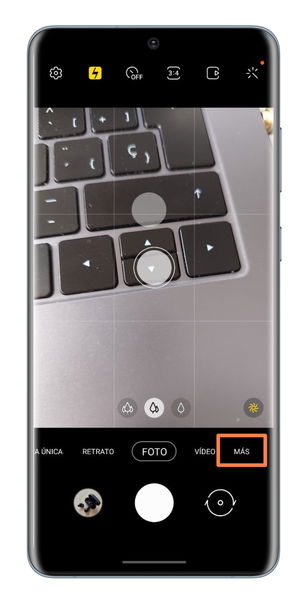
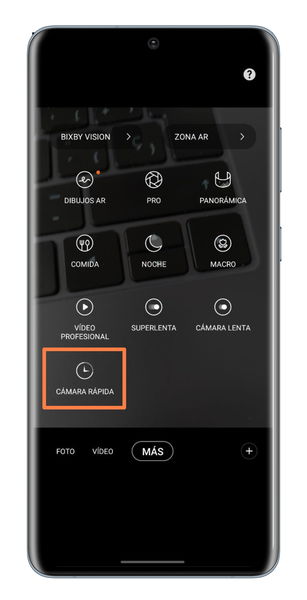
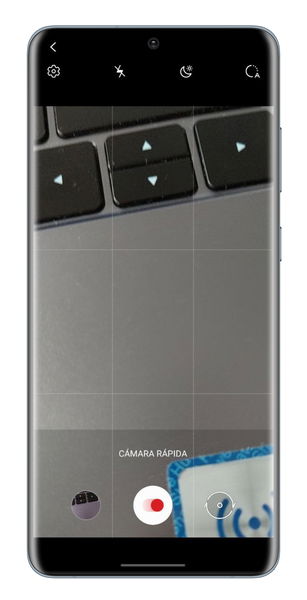



Cómo grabar a cámara rápida en un móvil Xiaomi
La cámara rápida también es una herramienta disponible en algunos móviles Xiaomi, solo tienes que seguir unos sencillos pasos para usarla y grabar vídeo a mayor velocidad. Así se hace, con imágenes de un móvil Xiaomi con MIUI 12 basado en Android 10 como sistema operativo:
- Abre la app de cámara de tu smartphone Xiaomi.
- Pincha en el apartado "Más", en la barra de modos inferior.
- En el menú de opciones, toca en "Time-Lapse" y comienza a grabar para capturar largos periodos de tiempo en vídeos cortos. Eso sí, ten cuidado, porque si grabas durante mucho tiempo puedes exigirle demasiado al teléfono y agotar el almacenamiento disponible.
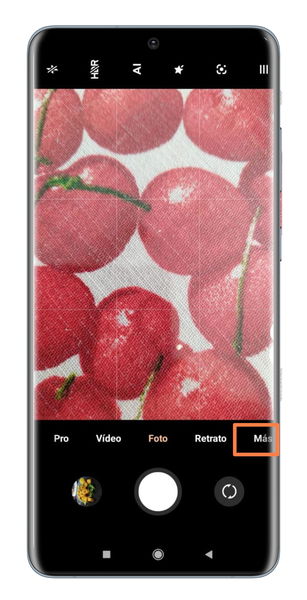
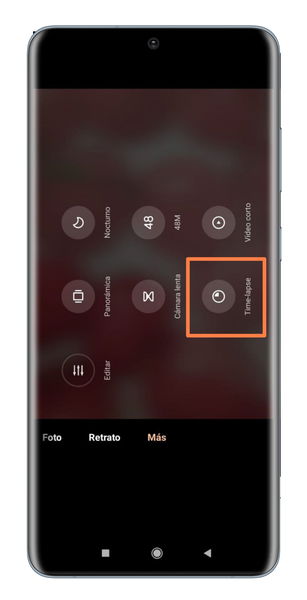


Cómo grabar a cámara rápida en un móvil Huawei
Algunos de los móviles Huawei lanzados en los últimos años disponen de modo "Cámara rápida" para ofrecerte interesantes alternativas al grabar vídeos. Si quieres utilizarlo, este es el procedimiento que te llevará a encontrarlo con capturas de un móvil Huawei con EMUI 11 basado en Android 10:
- Abre la app de cámara de tu móvil Huawei.
- Desliza la barra de modos hacia la izquierda y pincha en "Más".
- Entre todos los modos disponibles, toca en "Cámara rápida".
- Huawei ofrece varias opciones para grabar a cámara rápida: automático, eligiendo tú la velocidad, eligiendo la duración de la grabación o en modo Pro. Configura la grabación a tu gusto y pincha en el botón de disparo para comenzar la captura. Al igual que en Samsung, en la parte superior aparecerán dos tiempos: el real y el de la grabación a cámara rápida. También puedes acercar o alejar la imagen con el zoom.
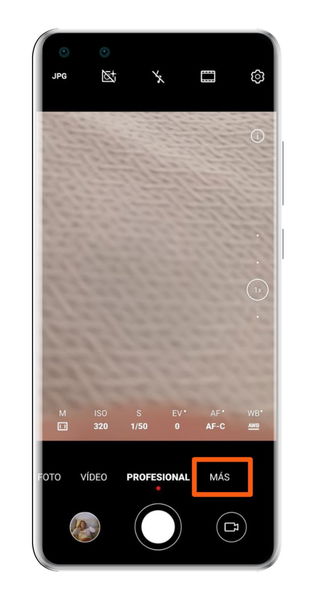
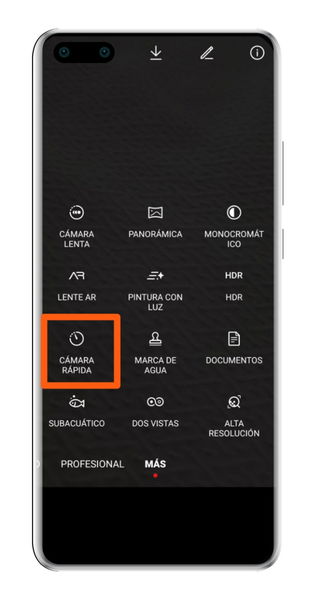
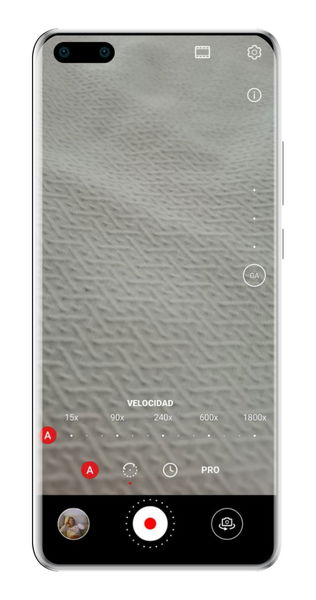
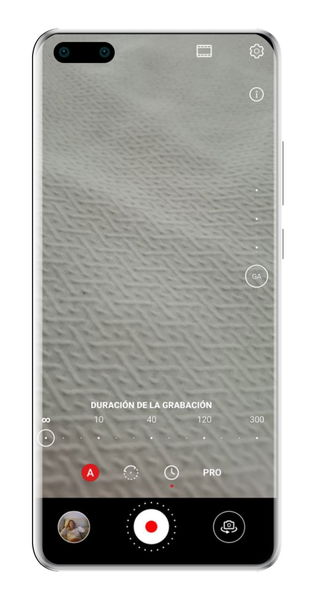
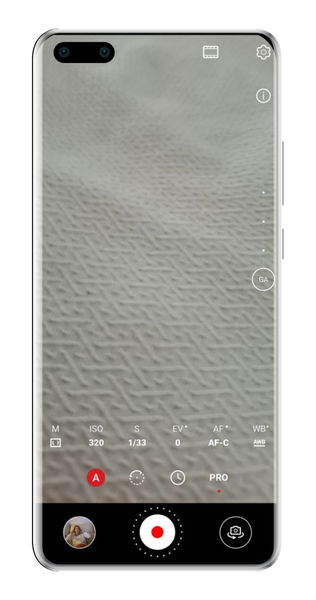





Tras probar la cámara rápida en el Huawei P40 Pro, podemos confirmar que es uno de los modos más avanzados de esta guía, pues ofrece al usuario la oportunidad de personalizar la grabación con diferentes opciones.
Huawei te recomienda probar esta función con nubes o insectos lentos, por ejemplo, así que solo tienes que intentarlo para conseguir vídeos de gran calidad. El uso de un trípode te puede ayudar en gran medida a hacerlo con éxito.
Cómo grabar a cámara lenta paso a paso
La cámara lenta ralentiza la velocidad de grabación para apreciar aún mejor los movimientos del sujeto en cámara. Consiste básicamente en aumentar el número de frames capturados por segundo, es decir, hacer más fotografías para que cada movimiento en imagen se vea con más precisión. De esta forma, la duración de un vídeo en cámara lenta se multiplica, por lo que necesitas mayor memoria libre en tu smartphone
Para grabar a cámara lenta en un smartphone Android, los pasos a seguir serán abrir la aplicación de la cámara, acceder a la sección "Más" y tocar en "Cámara lenta". Después, solo tendrás que comenzar y finalizar la grabación, y ver cómo ha quedado el vídeo desde la galería. Es posible que el procedimiento varíe dependiendo de la marca, así que vamos a ver cómo grabar a cámara lenta en móviles Samsung, Xiaomi y Huawei.
Cómo grabar a cámara lenta en un móvil Samsung
La aplicación de cámara de los smartphones Samsung continúa con esa sencillez que le caracteriza, así que encontrar el modo de cámara rápida conlleva dos toques en pantalla. Así puedes hacerlo, con capturas de un móvil Samsung con One UI 3.1 basado en Android 11 como sistema operativo:
- Abre la app de la cámara de tu móvil Samsung.
- Pincha en la opción "Más", situada en la esquina inferior derecha.
- Toca en la función "Cámara lenta". En esta pantalla, si tocas en el icono + de abajo a la derecha, puedes añadir "Cámara lenta" a la bandeja de modos de la app de cámara. También puedes utilizar el modo "Superlenta", que graba aún a menor velocidad.
- Una vez dentro de cámara lenta o superlenta, toca en el botón de disparo y comienza a grabar la escena. Es recomendable grabar en entornos con buena iluminación para que la cámara del móvil capture aún mejor la imagen a cámara lenta.
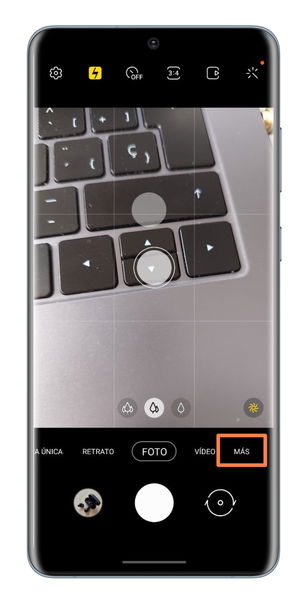
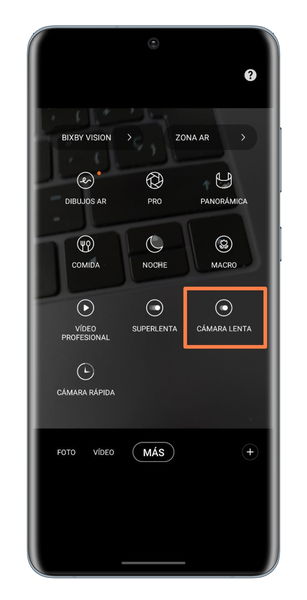




Cómo grabar a cámara lenta en un móvil Xiaomi
La cámara lenta también la puedes encontrar en móviles Xiaomi y, sin duda, es una herramienta muy útil para grabar vídeos de gran belleza. Así puedes grabar a cámara lenta en móviles de la marca, con capturas tomadas en un Xiaomi con MIUI 12 basado en Android 10:
- Abre la app de cámara de tu smartphone Xiaomi.
- Pincha en el apartado "Más", en la barra de modos inferior.
- En el menú de opciones, toca en "Cámara lenta" y comienza a grabar. Recuerda que debes tener cuidado con la grabación del vídeo, pues su tamaño no es el de un vídeo normal y puede agotar rápidamente el almacenamiento libre.
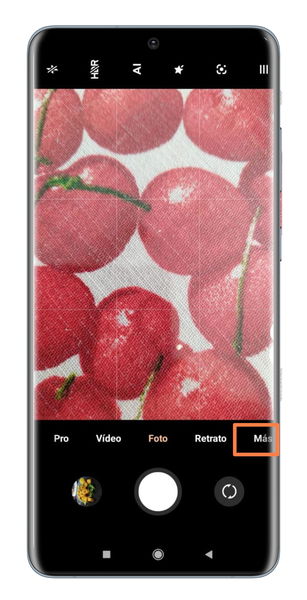
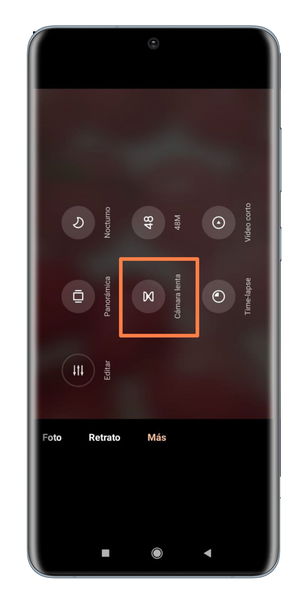
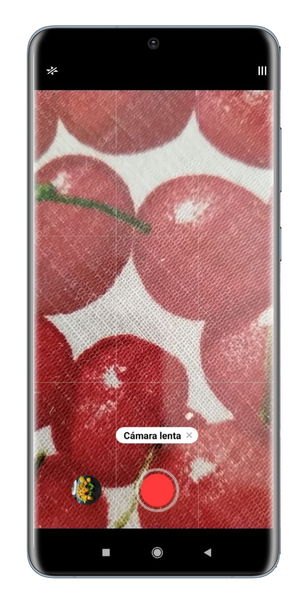



Cómo grabar a cámara lenta en un móvil Huawei
Por último, vamos a descubrir cómo grabar a cámara lenta en un móvil Huawei con EMUI 11 basado en Android 11. En este caso, podemos elegir entre vídeos a cámara lenta y a cámara superlenta. ¿La diferencia? Los primeros son de duración ilimitada y los segundos son solo de corta duración. Así puedes grabarlos:
- Abre la app de cámara de tu móvil Huawei.
- Desliza la barra de modos hacia la izquierda y pincha en "Más".
- Entre todos los modos disponibles, toca en "Cámara lenta".
- Pincha en el botón "32X" de la parte inferior para elegir la velocidad de la grabación, desde 4X hasta 256X. Conforme vas desplazando el dedo por la barra, la app te informará sobre qué tipos de escena son las recomendadas para cada velocidad. Por ejemplo, 256X es ideal para momentos explosivos. Después, solo tiene que comenzar la grabación y disfrutar de los resultados.
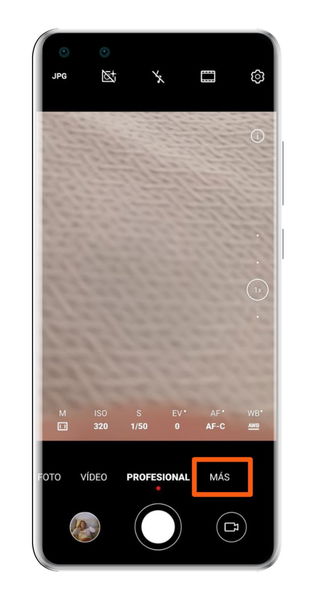
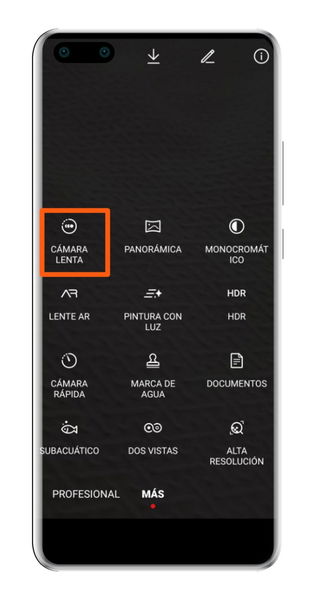
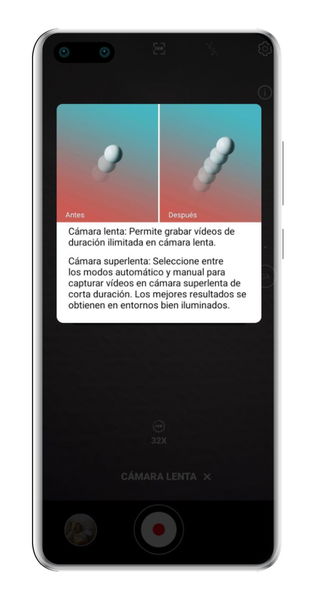



Mejores apps para acelerar o ralentizar la velocidad de vídeos
Si tu smartphone carece de los modos Cámara rápida y cámara lenta, no te preocupes, pues aún existe una opción de realizar estos vídeos con efectos tan bonitos. La solución está en Google Play Store, y es que hay varias aplicaciones para Android que sirven para acelerar o ralentizar la velocidad de los vídeos que tienes ya almacenados en el dispositivo.
Una de las más interesantes es "Cambiador de velocidad de vídeo", que puedes descargar de forma gratuita y que sirve tanto para vídeos a cámara rápida como a cámara lenta. Otra aplicación que también ofrece estos dos modos es Cámara lenta y rápida que, además de ser gratis, te permite añadir música a las grabaciones.
Ya sabes, solo tienes que probar las aplicaciones que se dedican a acelerar o ralentizar la velocidad de los vídeos para conseguir esos vídeos tan interesantes aunque no tengas las funciones de forma nativa en tu smartphone.